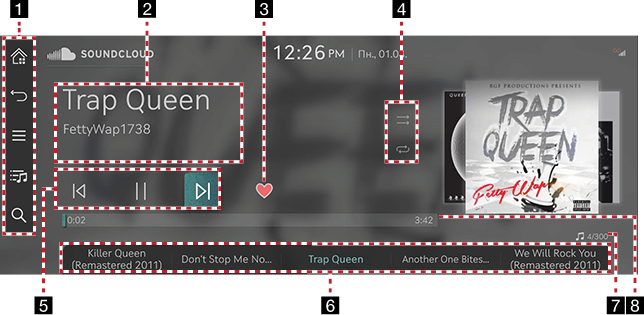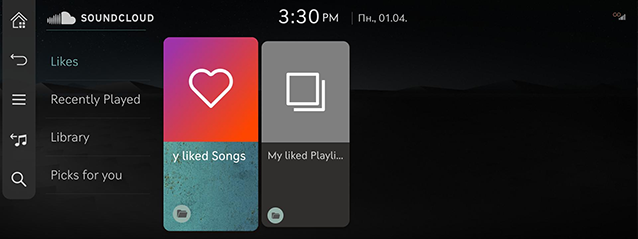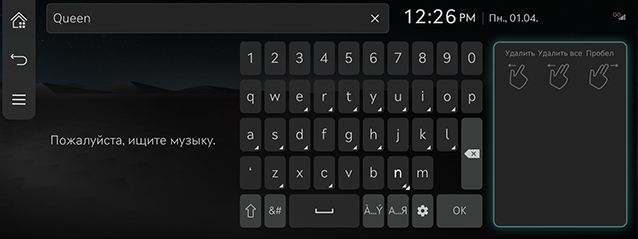Sound Cloud
Воспроизведение Sound Cloud
Нажмите [Медиа] > [Sound Cloud] на главном экране или нажмите и удерживайте кнопку [MEDIA] на головном блоке и выберите [Sound Cloud].
|
|
1

Переход на главный экран.

Переход к главному или предыдущему экрану.

Отображение подробного меню настройки Sound Cloud.

Переход к главному экрану списка.

Переход на экран поиска контента.
2 Информация о воспроизводимом файле
Отображение такой информации, как название композиции и название исполнителя.
3 Избранное
Добавление выбранной композиции в список понравившихся на Sound Cloud.
4 Выбор способа воспроизведения
Выбор способа воспроизведения, например, в случайном порядке или с повтором.
5 Панель управления
Управление воспроизведением, паузой и поиском.
6 Список воспроизведения
Отображение списка воспроизведения.
7 Количество композиций
Отображение общего количества файлов.
8 Время воспроизведения
Отображение информации о времени воспроизведения.
|
,Примечание |
|
Перед использованием приложения Sound Cloud необходимо активировать Genesis Connected Services. Также в приложении Genesis Connected Services необходимо подключить учетную запись Sound Cloud. |
Список просмотра
Воспроизводите желаемую музыку с помощью поиска в списке.
- Нажмите [
 ] на экране воспроизведения.
] на экране воспроизведения.
|
|
- Нажмите нужную музыку после поиска категории.
|
,Примечание |
|
Элементы списка могут отличаться в зависимости от плана подписки. |
Использование поиска
Поиск музыки, предоставляемой Sound Cloud.
- Нажмите [h] на экране воспроизведения.
|
|
- Выполните поиск по ключевым словам и затем нажмите на желаемую музыку.